PS调色教程:学习线拍的发黑的室内人物照片调亮。先看下对比图:

操作步骤:
 原片分析
原片分析
还是放大看看原片

这张照片是阴天拍摄的,窗户又在身后的位置,算是逆光了,原片曝光不足也很不通透(阴天+室内逆光=黑上加黑)
大家在室内拍摄难免遇到这种情况,下面我们就以这张照片为例看看怎么调色

ACR调整
打开PS里的camera raw滤镜。
1.镜头校正
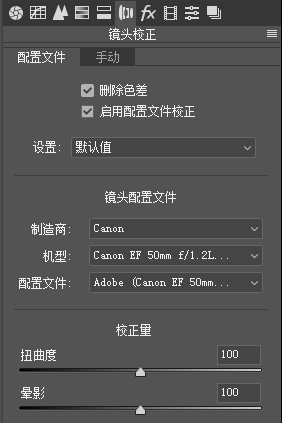
在删除色差和启用配置文件矫正打勾。
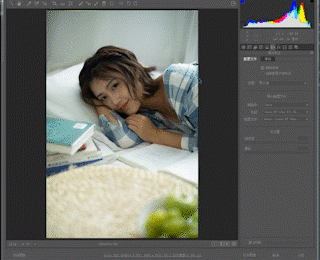
照片畸变会被校正,暗角消除后整体照片会更加明亮一些。
2.调整基本界面
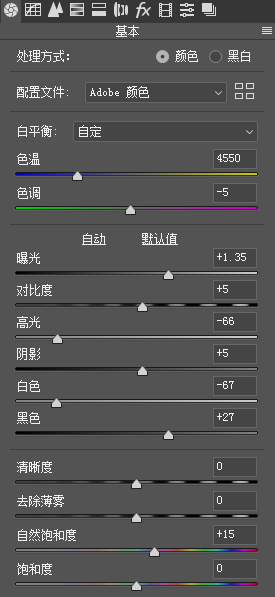
直接提一档曝光,降低色温向蓝色偏,会更加清新。
降低高光和白色,提高黑色数值。找回高光和阴影部分细节,增加一些自然饱和度。

现在照片曝光就正常了,但是还是会有些发灰,继续调整。
3.调整色调曲线
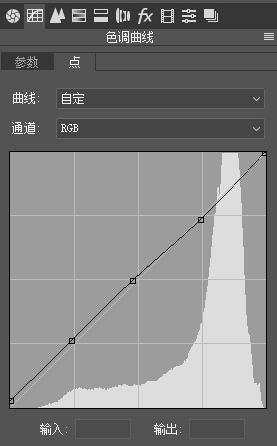
进一步降低高光,提高阴影,降对比度。
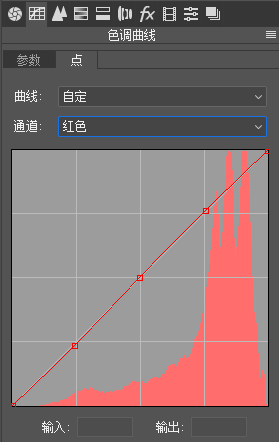
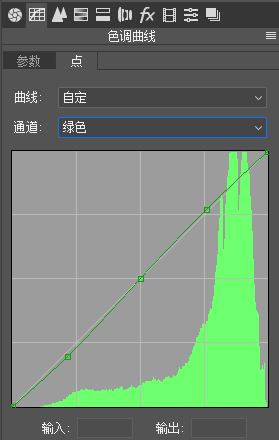


下面进一步调整画面颜色。
4.调整HSL曲线


现在画面就更加通透了,肤色也会比之前更加粉嫩白皙。

之后我们再做一步,给照片润色一下。
5、分离色调
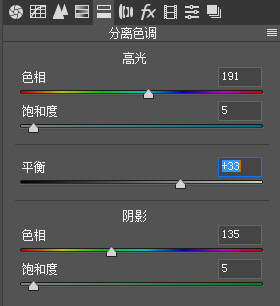
给高光加入蓝色,阴影加入一些绿色,调整平衡是之向高光偏离。一张室内小清新照片就出来啦。

再来看一下前后对比。
